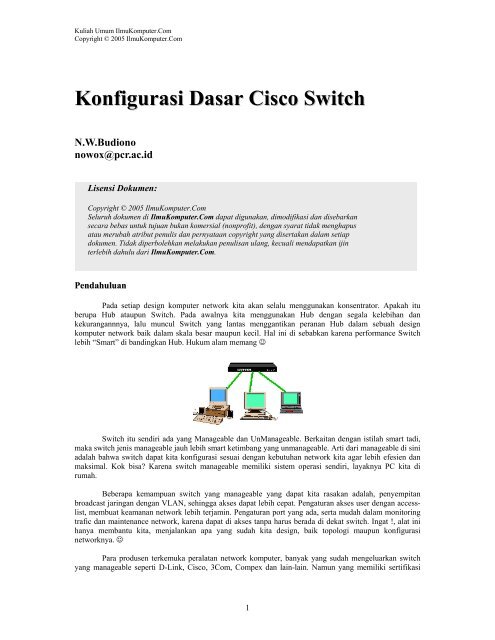Konfigurasi Dasar Cisco Switch
Konfigurasi Dasar Cisco Switch
Konfigurasi Dasar Cisco Switch
Create successful ePaper yourself
Turn your PDF publications into a flip-book with our unique Google optimized e-Paper software.
Kuliah Umum IlmuKomputer.Com<br />
Copyright © 2005 IlmuKomputer.Com<br />
<strong>Konfigurasi</strong> <strong>Dasar</strong> <strong>Cisco</strong> <strong>Switch</strong><br />
N.W.Budiono<br />
nowox@pcr.ac.id<br />
Lisensi Dokumen:<br />
Copyright © 2005 IlmuKomputer.Com<br />
Seluruh dokumen di IlmuKomputer.Com dapat digunakan, dimodifikasi dan disebarkan<br />
secara bebas untuk tujuan bukan komersial (nonprofit), dengan syarat tidak menghapus<br />
atau merubah atribut penulis dan pernyataan copyright yang disertakan dalam setiap<br />
dokumen. Tidak diperbolehkan melakukan penulisan ulang, kecuali mendapatkan ijin<br />
terlebih dahulu dari IlmuKomputer.Com.<br />
Pendahuluan<br />
Pada setiap design komputer network kita akan selalu menggunakan konsentrator. Apakah itu<br />
berupa Hub ataupun <strong>Switch</strong>. Pada awalnya kita menggunakan Hub dengan segala kelebihan dan<br />
kekurangannnya, lalu muncul <strong>Switch</strong> yang lantas menggantikan peranan Hub dalam sebuah design<br />
komputer network baik dalam skala besar maupun kecil. Hal ini di sebabkan karena performance <strong>Switch</strong><br />
lebih “Smart” di bandingkan Hub. Hukum alam memang ☺<br />
<strong>Switch</strong> itu sendiri ada yang Manageable dan UnManageable. Berkaitan dengan istilah smart tadi,<br />
maka switch jenis manageable jauh lebih smart ketimbang yang unmanageable. Arti dari manageable di sini<br />
adalah bahwa switch dapat kita konfigurasi sesuai dengan kebutuhan network kita agar lebih efesien dan<br />
maksimal. Kok bisa? Karena switch manageable memiliki sistem operasi sendiri, layaknya PC kita di<br />
rumah.<br />
Beberapa kemampuan switch yang manageable yang dapat kita rasakan adalah, penyempitan<br />
broadcast jaringan dengan VLAN, sehingga akses dapat lebih cepat. Pengaturan akses user dengan accesslist,<br />
membuat keamanan network lebih terjamin. Pengaturan port yang ada, serta mudah dalam monitoring<br />
trafic dan maintenance network, karena dapat di akses tanpa harus berada di dekat switch. Ingat !, alat ini<br />
hanya membantu kita, menjalankan apa yang sudah kita design, baik topologi maupun konfigurasi<br />
networknya. ☺<br />
Para produsen terkemuka peralatan network komputer, banyak yang sudah mengeluarkan switch<br />
yang manageable seperti D-Link, <strong>Cisco</strong>, 3Com, Compex dan lain-lain. Namun yang memiliki sertifikasi<br />
1
Kuliah Umum IlmuKomputer.Com<br />
Copyright © 2005 IlmuKomputer.Com<br />
untuk peralatannya dan menjadi standar dunia, adalah produk <strong>Cisco</strong>. <strong>Cisco</strong> Certified Network Profesional<br />
(CCNP), <strong>Cisco</strong> Certified Network Administrator (CCNA) dan lain-lain.<br />
1. <strong>Cisco</strong> <strong>Switch</strong><br />
Front Side<br />
Front Detail<br />
2
Kuliah Umum IlmuKomputer.Com<br />
Copyright © 2005 IlmuKomputer.Com<br />
Front Detail<br />
Back side<br />
Amati dengan seksama gambar di atas ;<br />
a. Disini kita menggunakan <strong>Cisco</strong> <strong>Switch</strong> 3500XL Series<br />
b. RJ-45 Console Port akan menjadi bagian penting dari proses konfigurasi switch.<br />
c. Port LED akan berubah dari warna orange ke warna hijau muda apabila koneksi berjalan baik,<br />
sebaliknya akan berwarna oranye terus bila ada masalah<br />
d. Masukkan Kabel dengan konektor RJ-45 pada posisi yang benar sesuai gambar.<br />
2. Koneksi <strong>Cisco</strong> <strong>Switch</strong><br />
Agar dapat mengkonfigurasikan switch, terlebih dahulu kita harus menghubungkannya dengan PC<br />
atau LapTop sebagai terminal konfigurasi. Untuk itu kita membutuhkan kabel penghubung dengan<br />
jenis Rollover dan adapter RJ-45 to DB-9.<br />
Kabel Rollover<br />
3
Kuliah Umum IlmuKomputer.Com<br />
Copyright © 2005 IlmuKomputer.Com<br />
Adapter RJ-45 to DB-9 (DB-9 = COM 9 Pin)<br />
Perhatikan gambar di bawah ini ;<br />
Koneksi antara <strong>Cisco</strong> <strong>Switch</strong> dengan PC/LapTop<br />
3. Hyper Terminal<br />
a. Setelah semua terkoneksi dengan benar, nyalakan komputer.<br />
b. Jalankan program Hyper Terminal pada windows.<br />
4
Kuliah Umum IlmuKomputer.Com<br />
Copyright © 2005 IlmuKomputer.Com<br />
c. Nama koneksi bisa di isi dengan nama apa saja, di sini kita isi dengan switch<br />
d. Pilih port mana yang akan di gunakan sebagai penghubung.<br />
5
Kuliah Umum IlmuKomputer.Com<br />
Copyright © 2005 IlmuKomputer.Com<br />
e. Sebagai tahapan awal, kita gunakan saja setingan default dengan cara memilih Restore<br />
Defaults<br />
f. Nyalakan <strong>Switch</strong>, tunggu beberapa saat.<br />
g. Kita akan melihat proses Bootstrap pada switch<br />
h. Setelah muncul <strong>Switch</strong>>, dengan mengetikan perintah enable seperti pada gambar di<br />
bawah menjadi <strong>Switch</strong>#, maka switch telah siap untuk di konfigurasi.<br />
6
Kuliah Umum IlmuKomputer.Com<br />
Copyright © 2005 IlmuKomputer.Com<br />
4. <strong>Konfigurasi</strong> <strong>Cisco</strong> <strong>Switch</strong><br />
• <strong>Konfigurasi</strong> <strong>Dasar</strong><br />
1. membuat hostname : switch_1<br />
2. banner : Belajar <strong>Cisco</strong> <strong>Switch</strong><br />
3. previlage password : cisco<br />
4. console password : console<br />
5. telnet password : telnet<br />
Untuk melakukan perintah di atas, dapat di lihat langsung pada gambar di bawah ini<br />
7
Kuliah Umum IlmuKomputer.Com<br />
Copyright © 2005 IlmuKomputer.Com<br />
• <strong>Konfigurasi</strong> VLAN<br />
1. VLAN 10 : Direksi<br />
2. VLAN 20 : Administrasi<br />
3. VLAN 30 : IT<br />
172.16.1.100/24<br />
VLAN management<br />
Untuk melakukan konfigurasi di atas, perhatikan gambar di bawah ini<br />
Sebagai VLAN management, VLAN IT harus kita beri nomor IP address agar dapat di manage<br />
dengan mudah. Pada posisi config interface vlan 30, ketikan perintah ini :<br />
switch(config-subif)#ip address 172.16.1.100 255.255.255.0<br />
Coba anda tentukan sendiri masing-masing proses sesuai urutan perintah ☺<br />
• Mode Access dan Trunk<br />
1. Interface FastEthernet 0/1 : Trunk<br />
2. Interface FastEthernet 0/3 : Access VLAN 10<br />
3. Interface FastEthernet 0/4 : Access VLAN 20<br />
4. Interface FastEthernet 0/24 : Access VLAN 30<br />
Untuk konfigurasi port seperti di atas, perhatikan langkah-langkah di bawah ini<br />
8
Kuliah Umum IlmuKomputer.Com<br />
Copyright © 2005 IlmuKomputer.Com<br />
setelah itu coba jalankan perintah switch#show vlan, seperti tampilan di bawah<br />
Apabila sama hasilnya, maka anda telah berhasil mengkonfigurasi <strong>Cisco</strong> <strong>Switch</strong>. ☺<br />
Ini hanya sebagai panduan saja, semoga saja bisa bermanfaat. Seandainya anda lebih berminat<br />
mungkin dengan menggunakan program simulasi <strong>Cisco</strong> <strong>Switch</strong> dan Router, yang banyak di sediakan oleh<br />
para vendor terkemuka, akan lebih baik.<br />
Sumber Gambar dan Pustaka<br />
www.cisco.com<br />
www.boson.com<br />
www.homenethelp.com<br />
www.semsim.com<br />
www.whizlabs.com<br />
www.certsavvy.com<br />
www.vconsole.com<br />
9
Kuliah Umum IlmuKomputer.Com<br />
Copyright © 2005 IlmuKomputer.Com<br />
Biografi Penulis<br />
N.W.Budiono. Lebih dikenal dengan panggilan nowox. Lahir di Tanjung Uban – Kepulauan<br />
Riau, 13 Juli 1974. Tamat SMU pada tahun 1993 di SMU Negeri I Tanjung Pinang. Serta<br />
menyelesaikan S1 pada Fakultas Matematika dan Ilmu Pengetahuan Alam - Fisika,<br />
Universitas Riau. Mencoba menekuni dan memperdalam kompetensi dalam bidang<br />
komputerisasi sejak semester 3 perkuliahan. Networking, Software, Hardware, Programing,<br />
apa saja yang masih mampu di pelajari.<br />
Berpengalaman sebagai desktop engineer di beberapa perusahaan di Riau, sebagai instruktur Balai Latihan<br />
Keterampilan Teknisi dan Jaringan dengan modal ilmu yang di dapat dengan cara otodidak.<br />
Saat ini bekerja sebagai team IT dan juga membantu sebagai instruktur dalam mata kuliah praktikum<br />
jaringan dasar dan lanjut di Politeknik Caltex Riau.<br />
Saran dan Kritik<br />
Email : nowox@pcr.ac.id<br />
YM : nowox_graceas<br />
10